Win10系统解压过程
日期:2024-10-26 / 人气: / 来源:www.rbntl.com
Win10系统解压过程,很多小伙伴对于新到的电脑释放系统出现了很多问题,为此我为大家提供了一期专门给小伙伴们释放系统的教程,有需要的赶快来看看吧。
Win10系统解压过程
第一步:屏幕显示“你好!我是小娜,让我来帮您”。
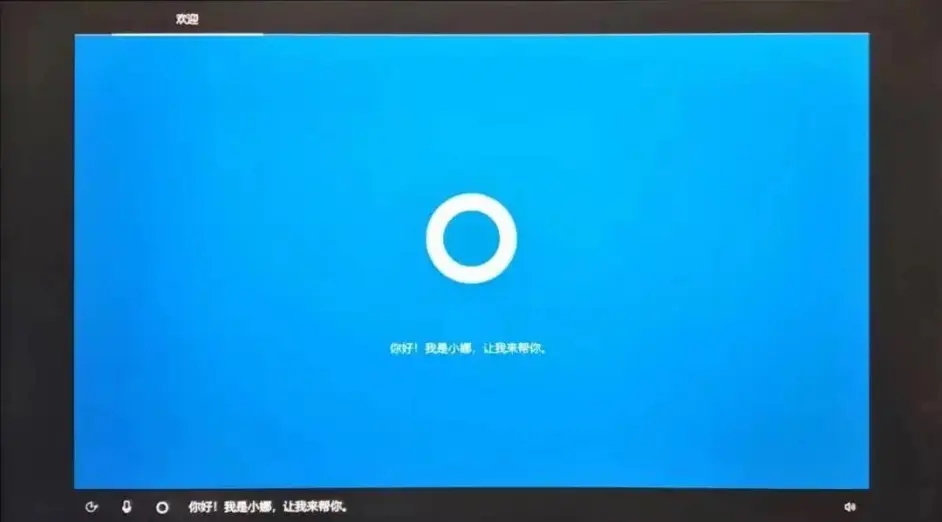
第二步:看见“中国”,点击一下,选择“是”。
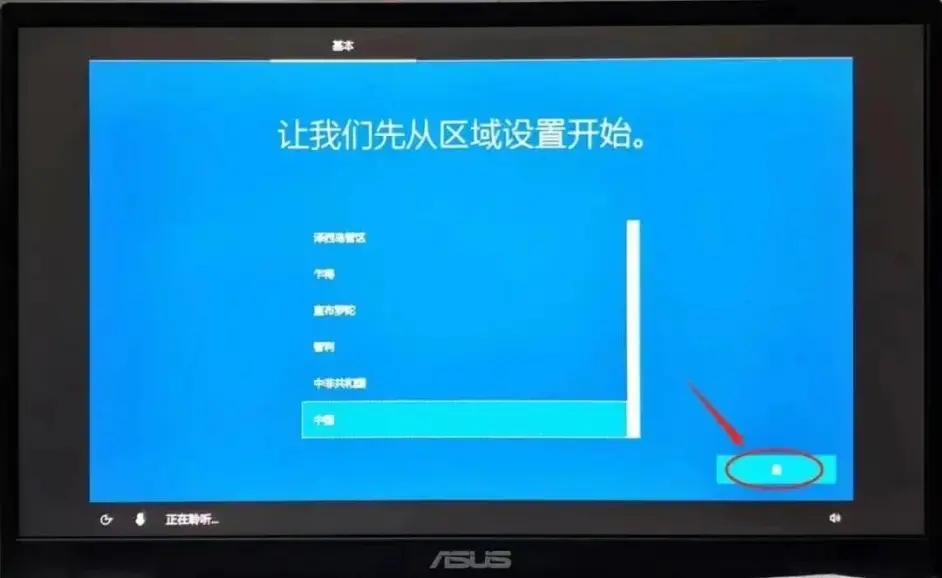
第三步:选择“微软拼音”,点击“是”。
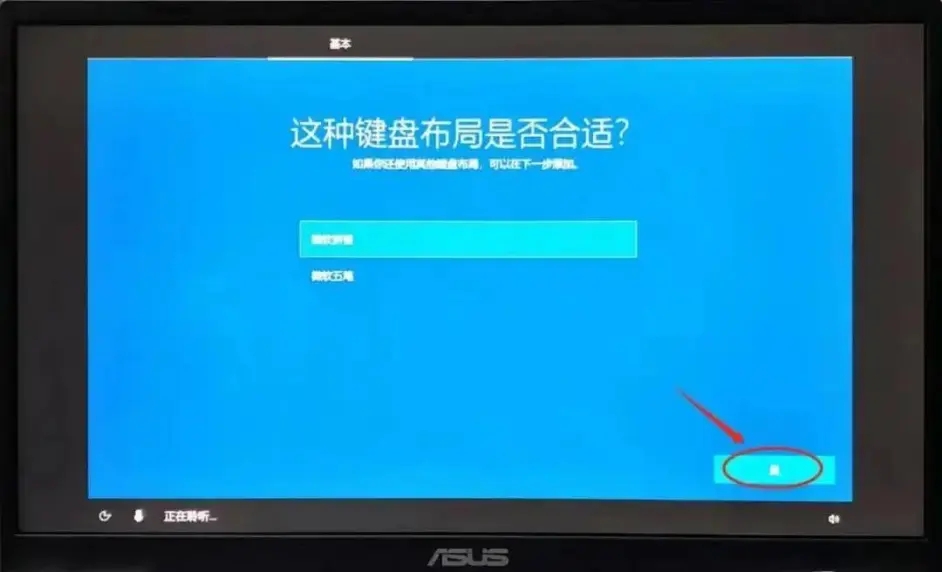
小伙伴也可以根据自己喜好,用微软五笔也行噢
第四步:我们看到“是否想要添加第二种键盘布局?”,点击“跳过”。

第五步:看到“让我们为你连接到网络”,选择“我没有Internt连接”。
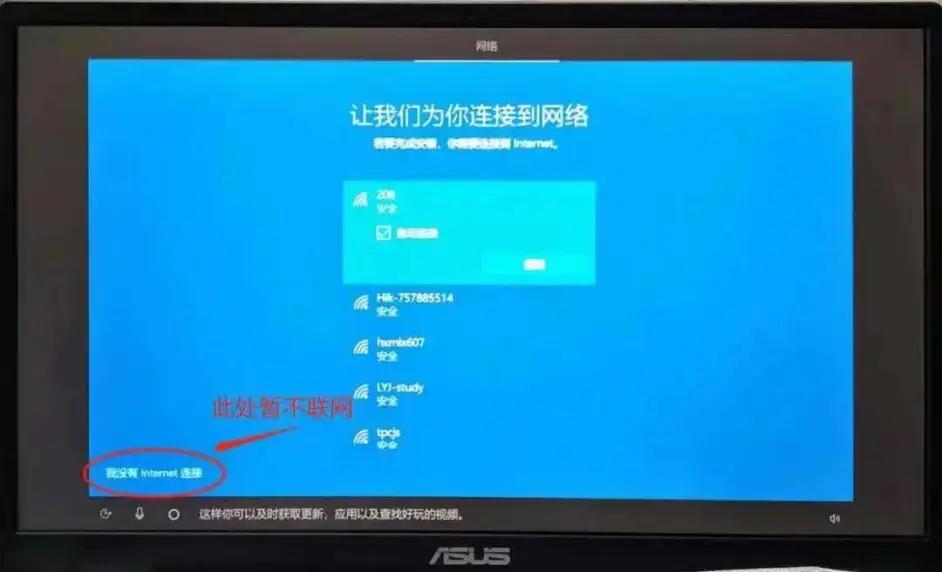
温馨提示:释放过程中不建议联网,不然解压过程会变得缓慢,联网够需要认证很多不必要的东西,小伙伴们点击“我没有网络连接即可”。
第六步:看到“当你连接到Internt时,有更多要发现的内容”,这里看仔细,不要点击“立即连接”,而是选择“继续执行有限设置”。
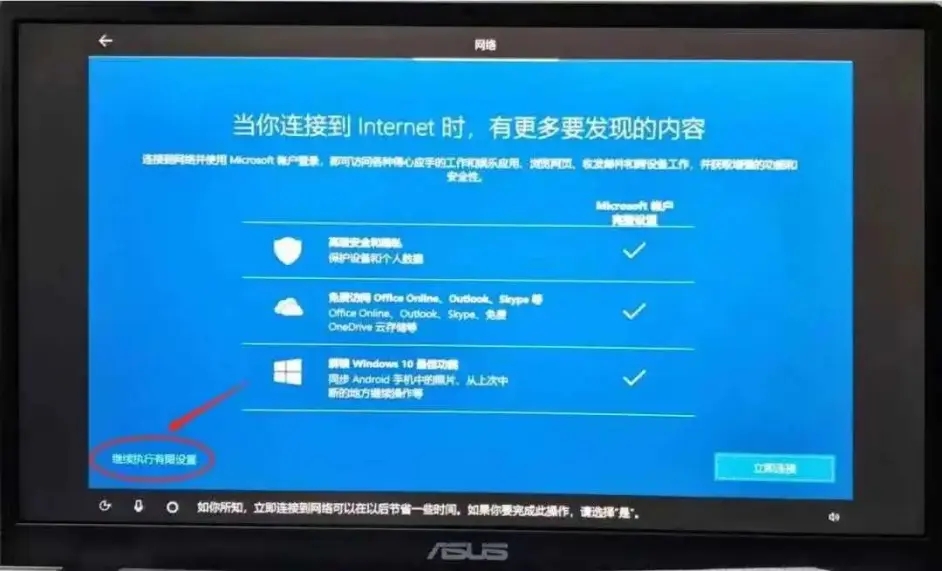
这一步是系统提示您的推送,不要选择立即联接,不然会回到上一步的联网界面
第七步:看到“Windows 10许可协议”,然后点击“接受”。
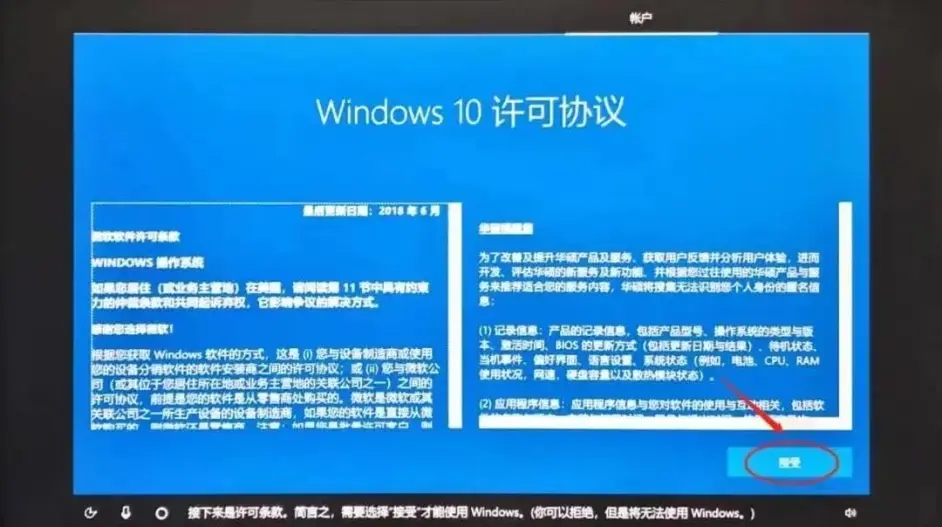
第八步:看到“谁将会使用这台电脑?”,这里点击输入英文用户名,再点击“下一步”。
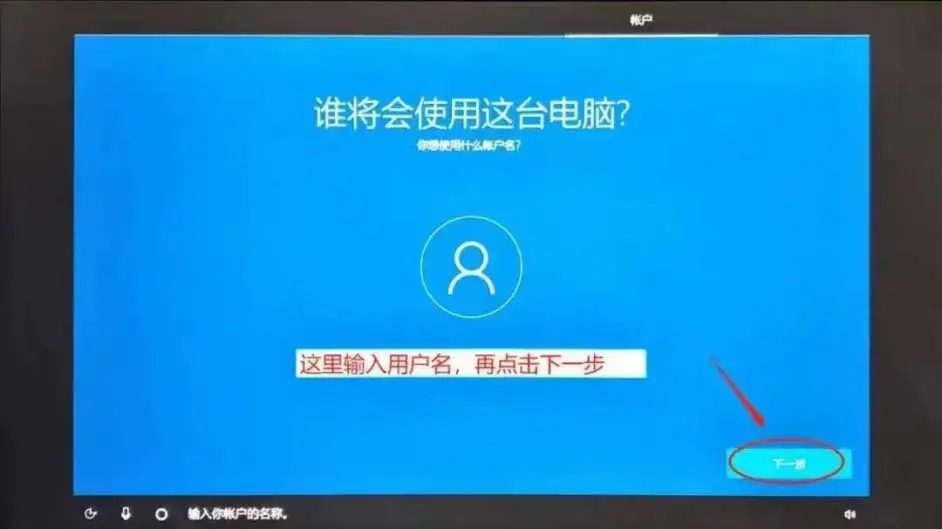
第九步:看到“创建容易记住的密码”,可以暂时不设置密码,直接点击“下一步”
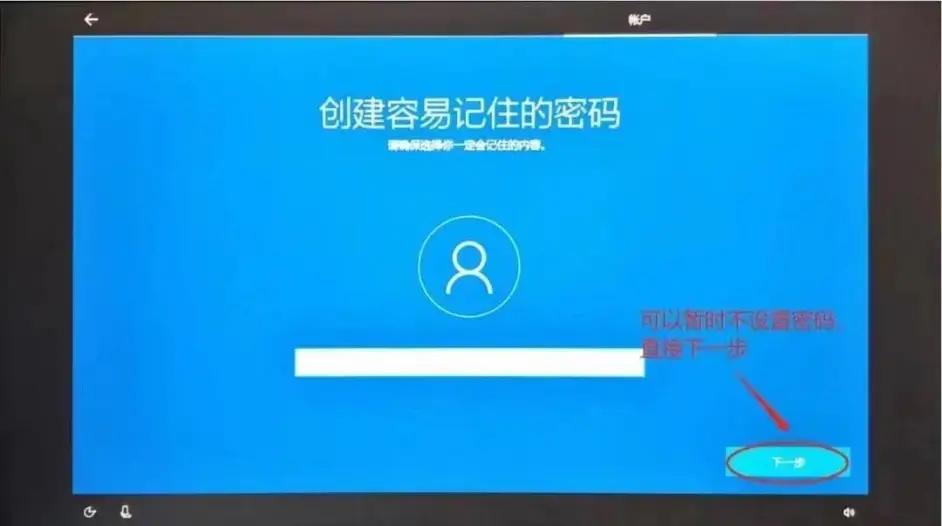
第十步:看到“在具有活动历史记录的设备上执行更多操作”,点击“是”。
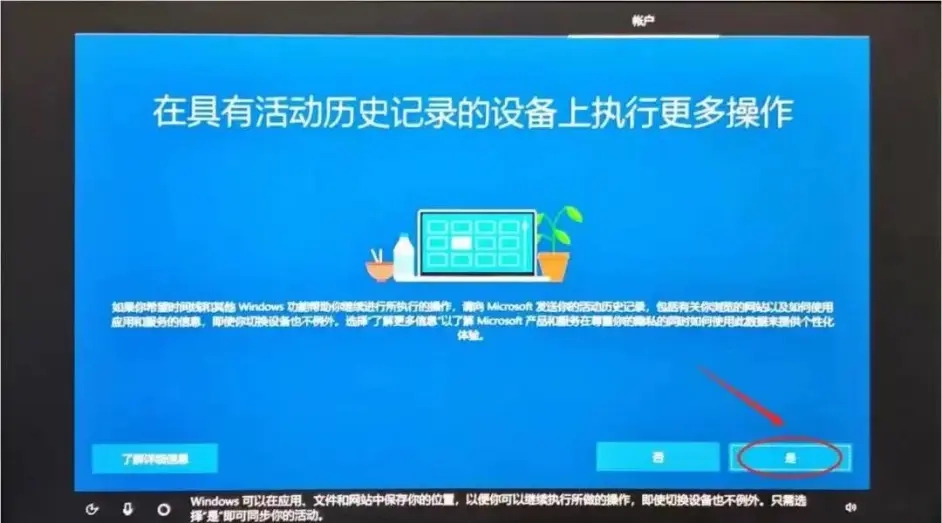
小伙伴也可以选择“否”,只是系统的推送,否定不会影响电脑性能
第十一步:看到“从数字助理获得帮助”,点击“接受”。
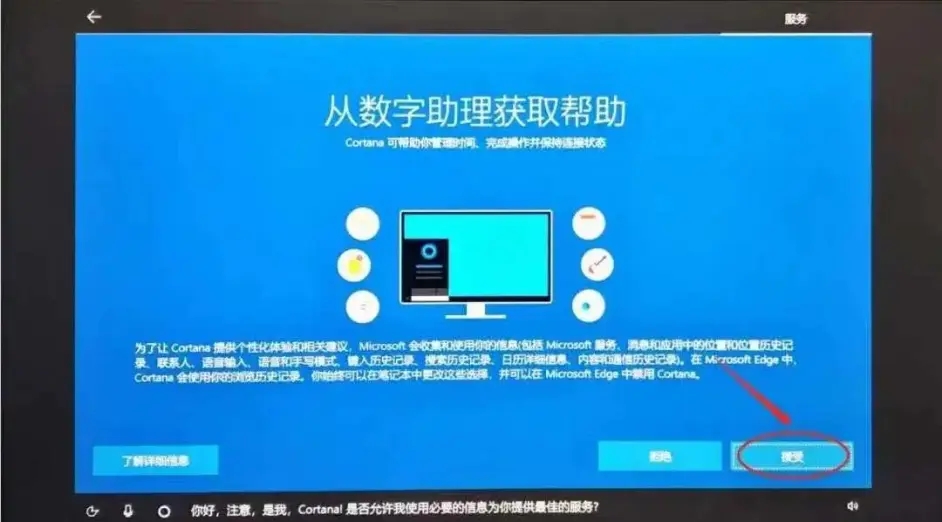
小伙伴也可以“拒绝”,只是系统的推送,拒绝不会影响电脑性能
最后一步:看到“为你的设备选择隐私设置”,点击“接受”。
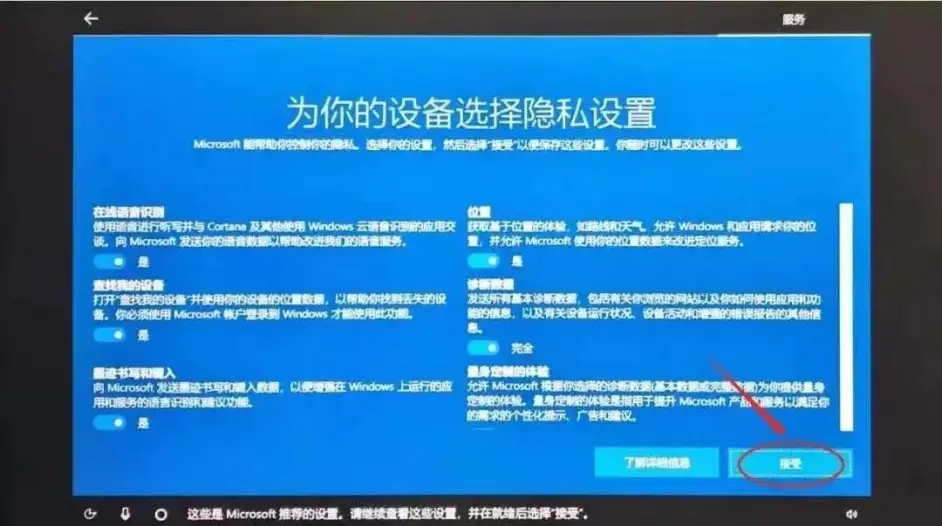
之后就是系统的一个释放进系统的过程了,期间可能需要等待一定的时间,小伙伴们多耐心等待等待就可以噢!
作者:
推荐内容 Recommended
- Win7笔记本如何建立WiFi热点?Win7笔10-26
- Win7提示任务管理器已被系统管理员10-26
- Win7如何提高开机速度?10-26
- Win11怎么安装字体?Win11安装字体方10-26
- Windows10系统彻底关闭Windows Defender的10-26
- Win7休眠功能怎么关闭?10-26
相关内容 Related
- Win11电脑怎么设置鼠标滑轮一次滚动10-26
- Win11桌面图标变成白色方块怎么办?10-26
- Win11必须要gpt格式分区吗 Win11 gpt格10-26
- Win11移动硬盘不识别怎么办 Win11移动10-26
- Win11软件固定不到任务栏 Win11软件怎10-26
- Windows11桌面图标变成白色方块怎么10-26



